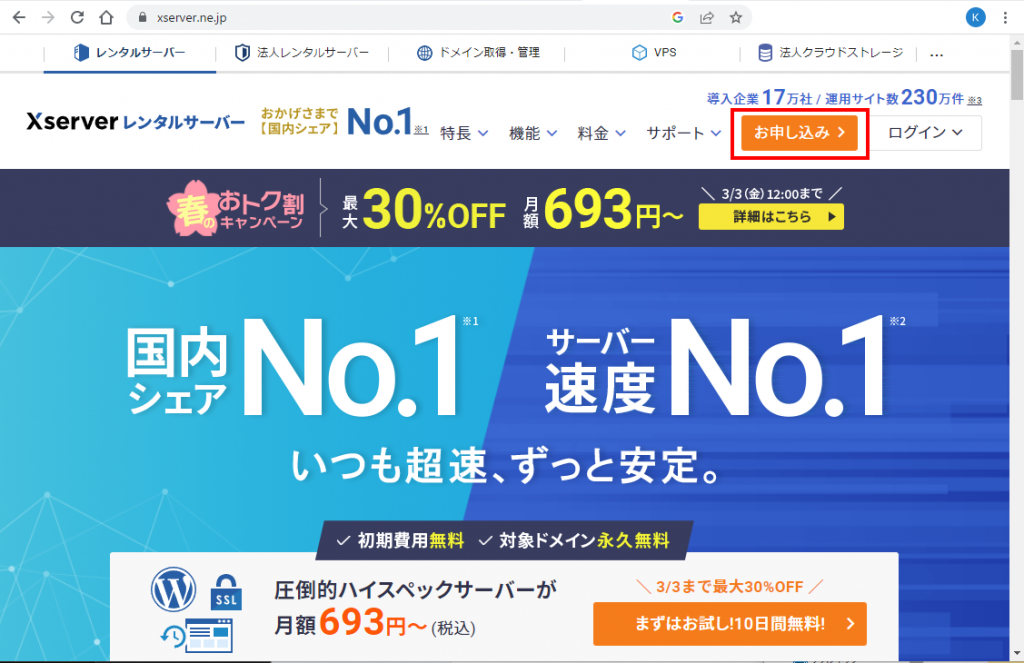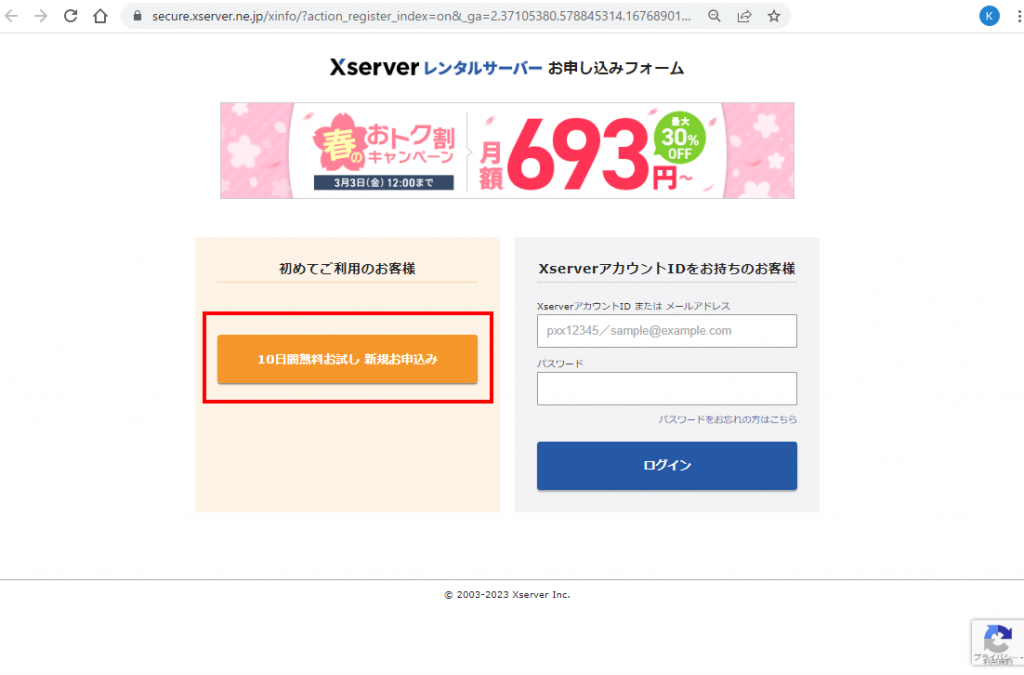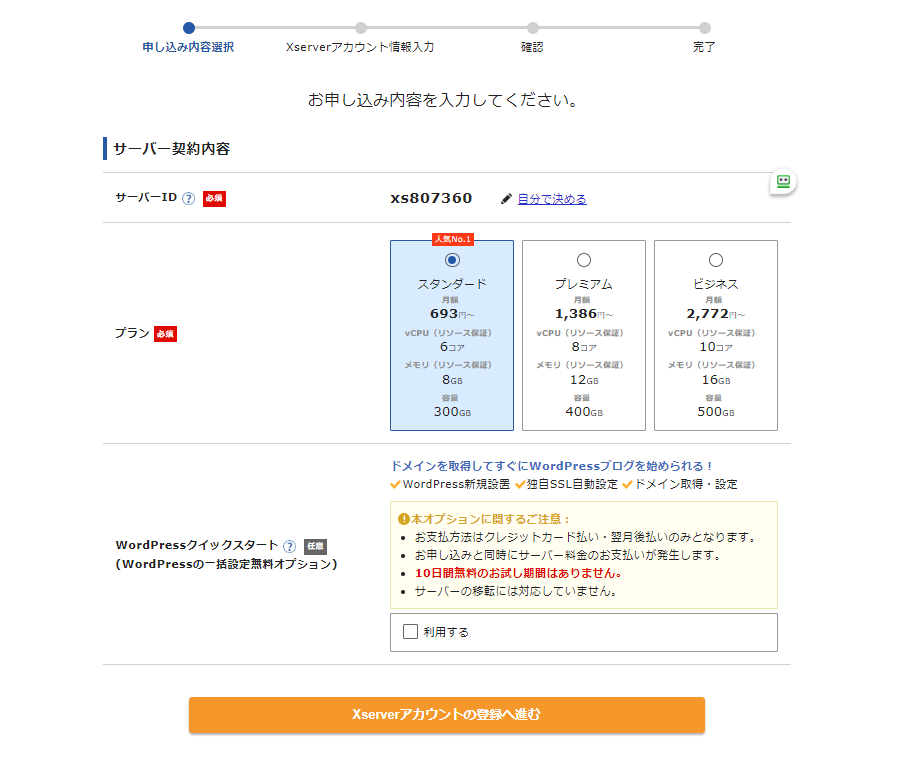レンタルサーバーでWordPressをはじめよう

目次
レンタルサーバーとは?
WEBサイトを持って、ブログなど情報発信をしたい!
そう思った時、必要なものは何でしょうか?
それは、「インターネット上に『公開』したWEBサーバー」です。
WEBサーバーって何? という方は、「ウォーターサーバー」を思い浮かべてください。ウォーターサーバーは、「何時でも」「誰にでも」水を供給してくれる装置の事ですね?
同様に、WEBサーバーは、「何時でも」「誰にでも」WEB、つまりサイトの情報を供給する装置を指します。
例えばご覧のサイトの場合、IT技術者が作りましたので、領域だけ借りて、自分でWEBサーバーを構築する事ができました。
しかし、WEBサーバーの構築は誰でも判るというものではありません。上の記事も、ちんぷんかんぷんな方も居るでしょう。
そこで、WEBサーバーとして構築が完了したインターネット上の領域を、月額で貸してくれるサービスが存在します。
それが「レンタルサーバー」です。
エックスサーバーを借りてみる
エックスサーバー、もしくはXServerは、エックスサーバー株式会社が運営するレンタルサーバーです。
2023年初頭の時点では、月額で700円弱からレンタルする事ができます。
早速、エックスサーバーのページの「お申し込み」から申込みをしてみましょう。
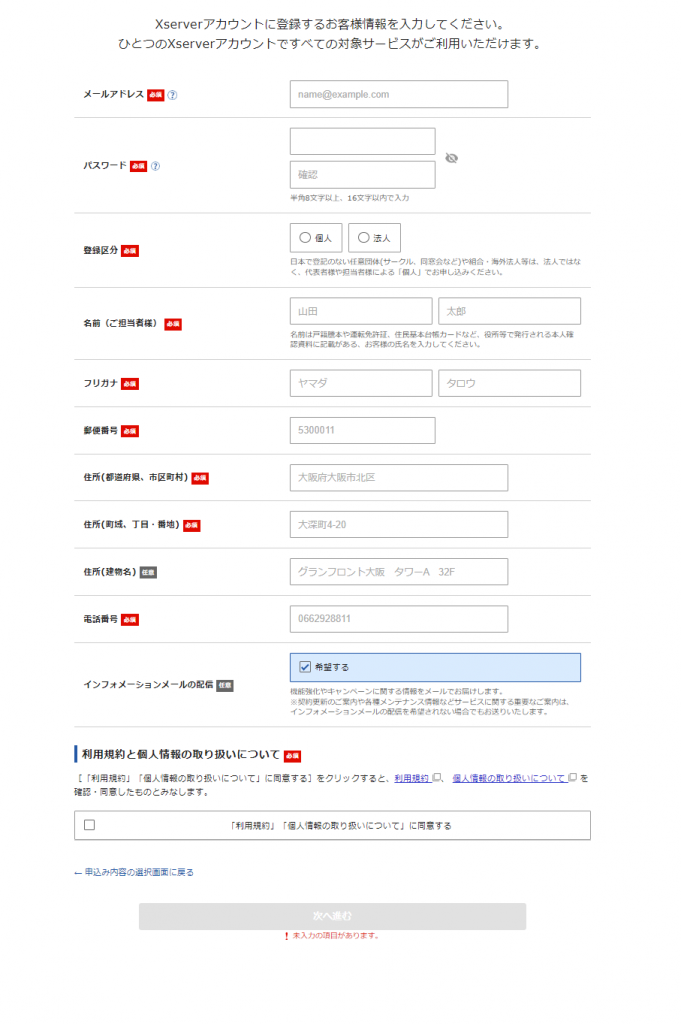
メールアドレスとスマホを用意する
必要なものは、メールアドレスと、本人確認の為のショートメッセージを受け取るスマホです。
上記の必須項目を埋め、送信すると、スマホのSMSに認証コードが送られてくるので、入力します。
音声確認も可能なようですが、今回はショートメッセージで受け取りました。
ひたすら待つ
開通通知はすぐにメールで来まして、このように管理画面に入る事ができました。
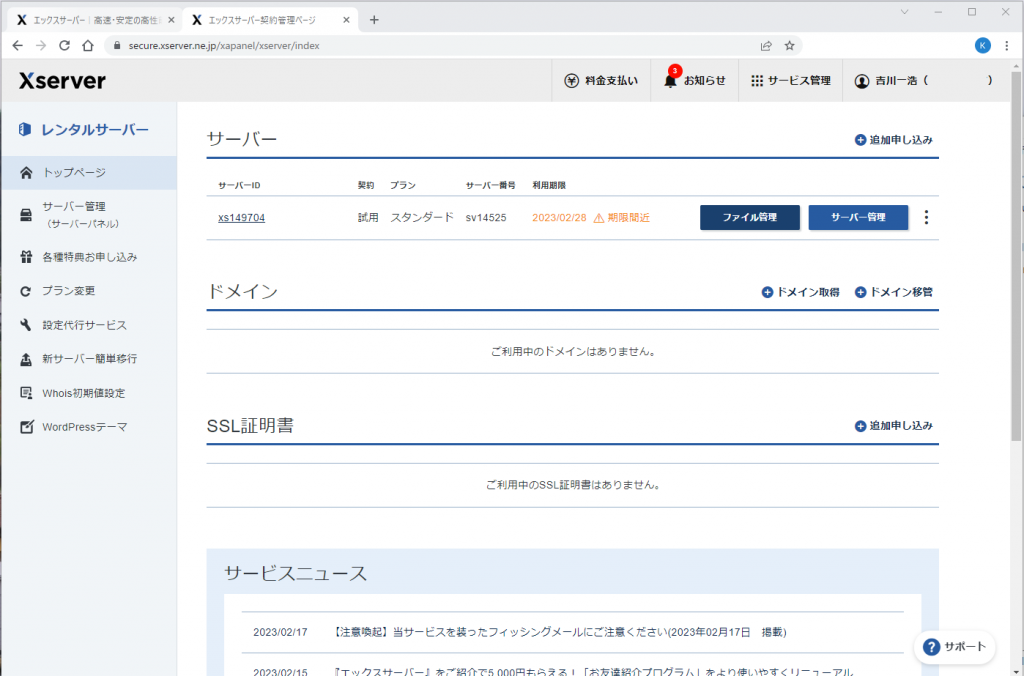
しかし、指定のURLに接続してもこの画面がでません。
実際にデータが回るまで、最大で24時間はかかるようです。
私の試験では、申込みから4時間ほどかかりました。
簡単インストールで、WordPressをインストール
「サーバー管理」からサーバーパネルに入ります
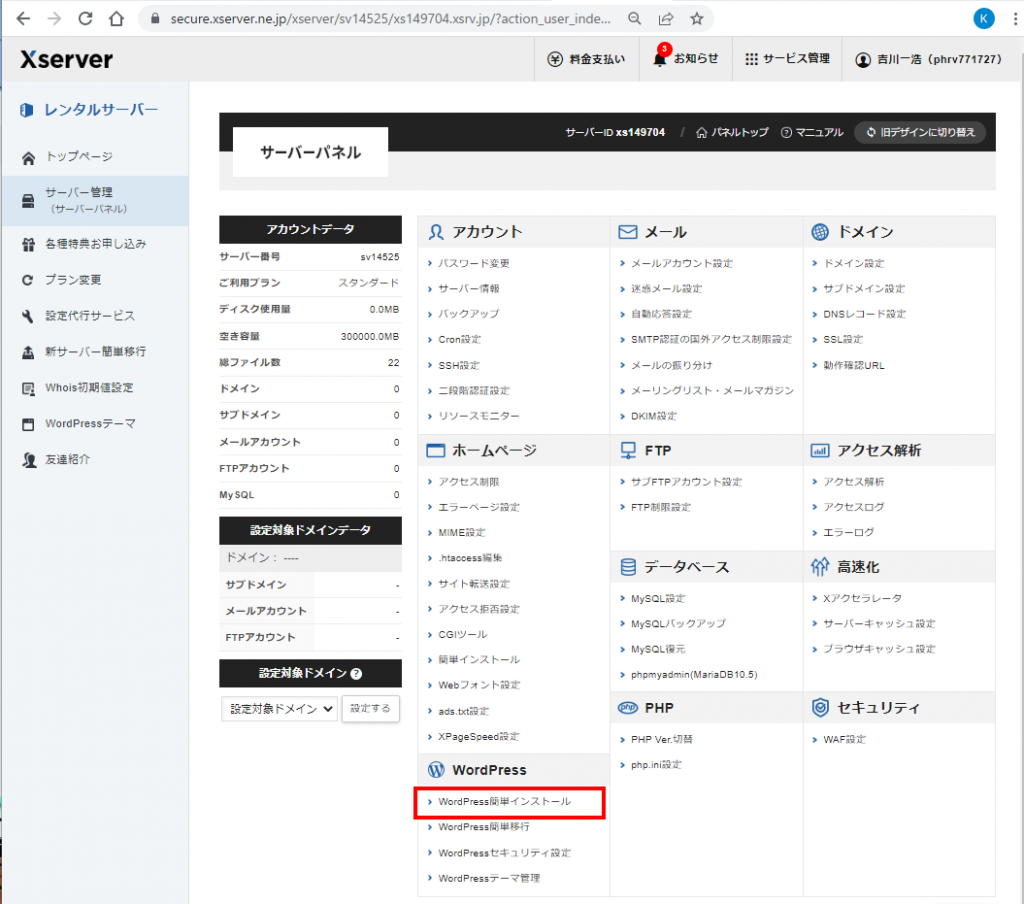
WordPressの簡単インストールを選択します。
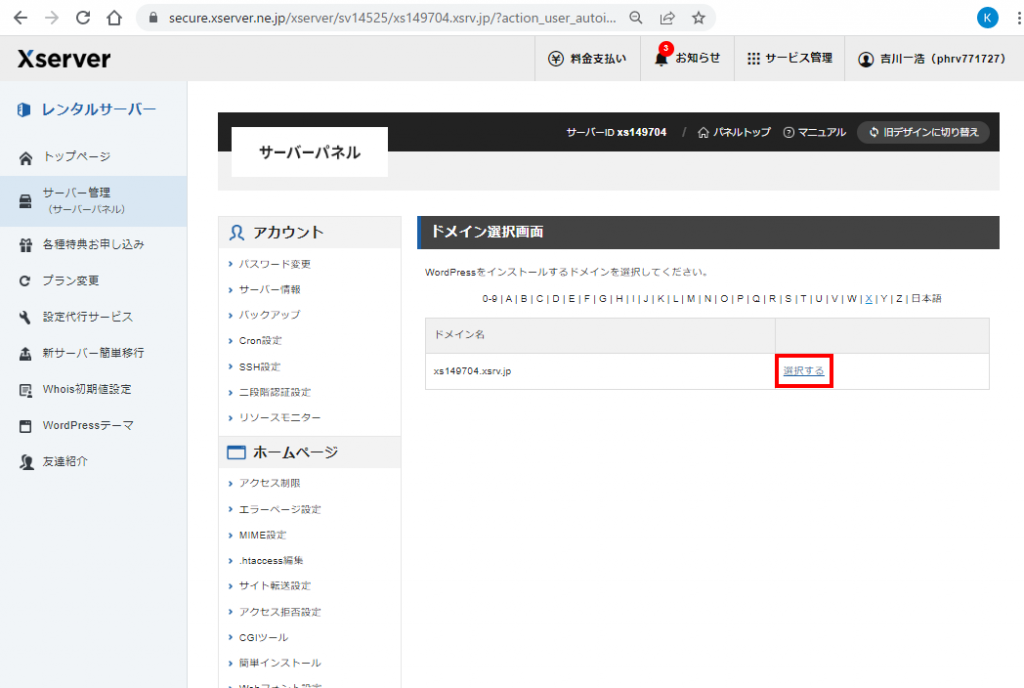
今回はエックスサーバーにそのままインストールして、独自ドメインが在るわけでは無いので、そのまま選択します。
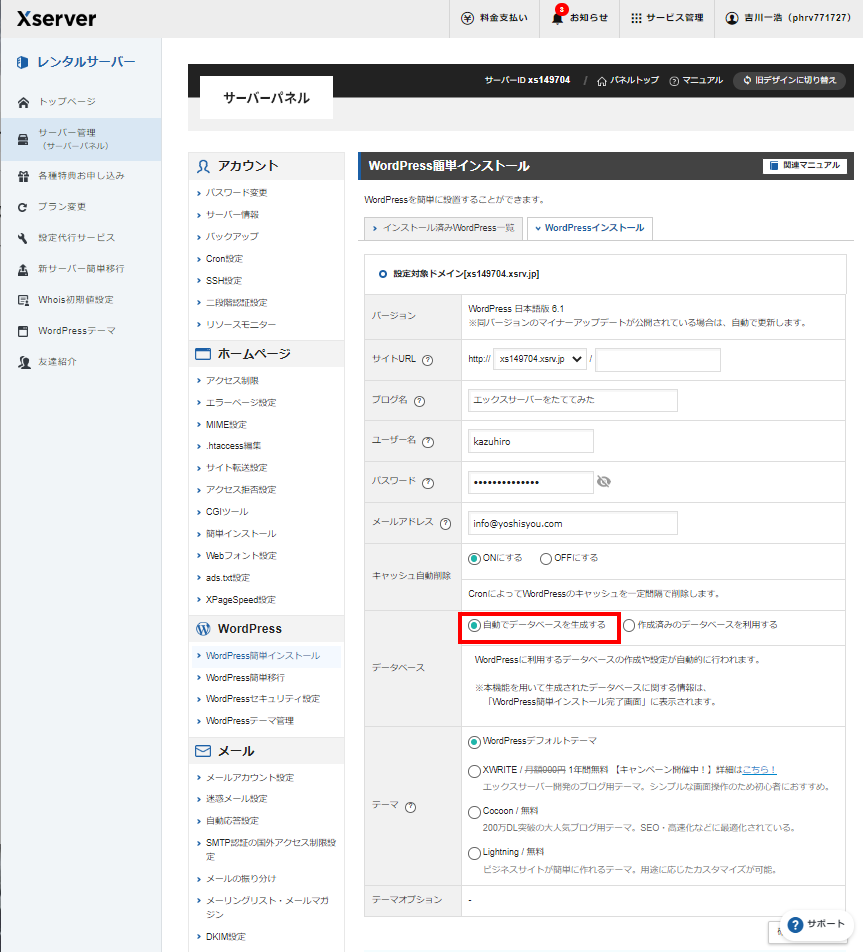
WordPressのインストールには、通常、データベースの設定が必要ですが、簡単インストールではインストール時にデータベースを設定する事ができます。
既存のWordPressサーバーを移植する場合は、データベースのバックアップを先に展開して、それを指定する事も可能です。
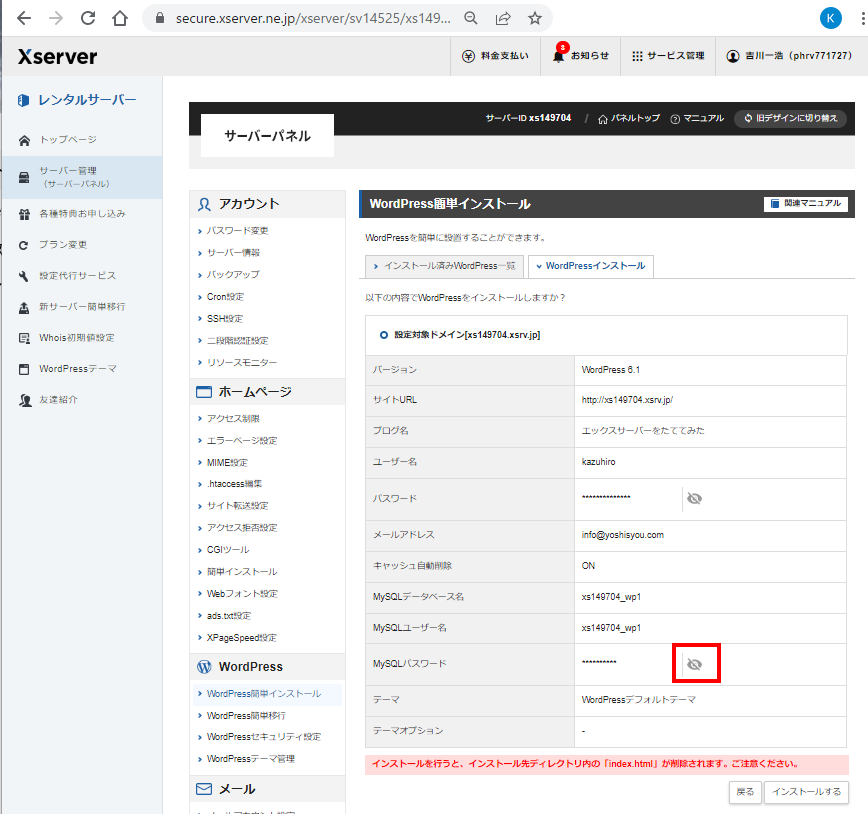
設定が完了しました。データベースのパスワードは、上記のマークで表示する事ができます。
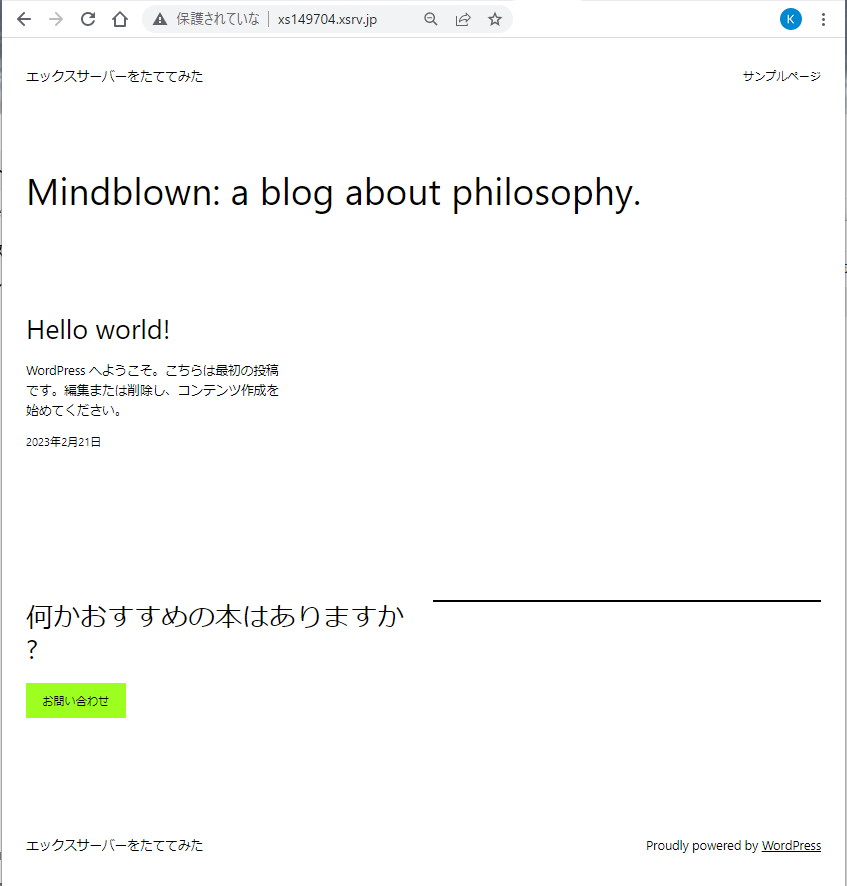
WordPressの標準テーマ、Twenty Twenty-Threeでページが作成されています。
後は通常のWordPressと同じなので、ご希望のテーマに変更したり、プラグインをインストールして希望の機能を追加したりする事が可能です。
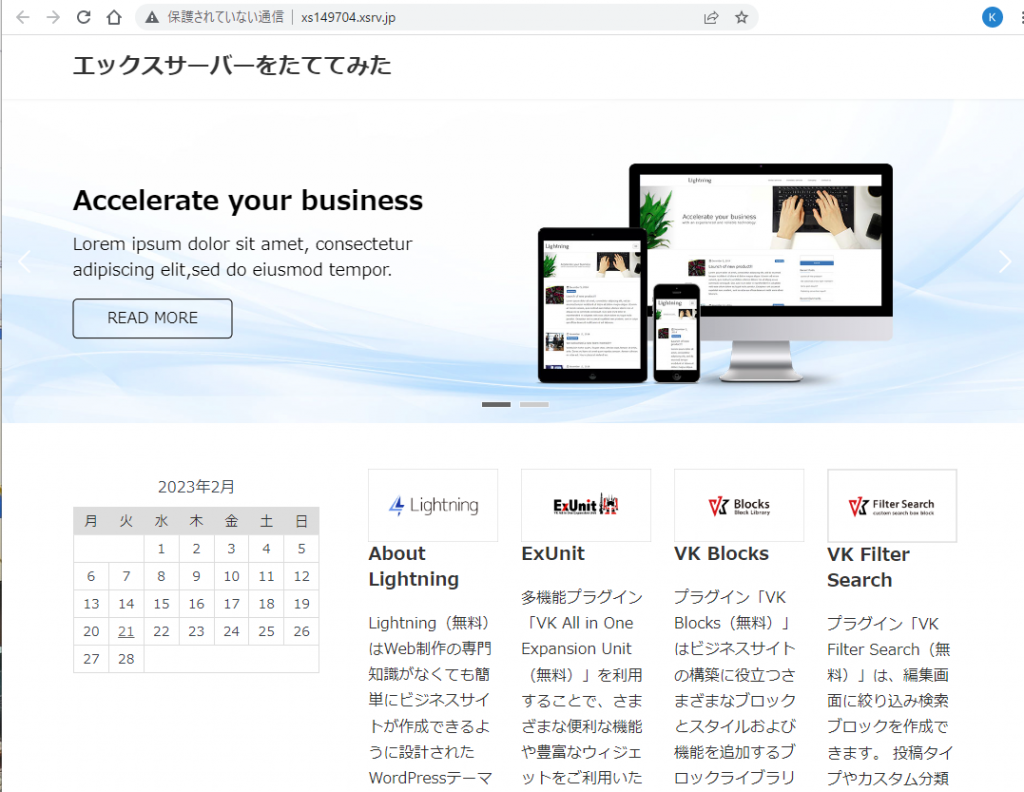
例として、lightningにテーマを変えてみました。
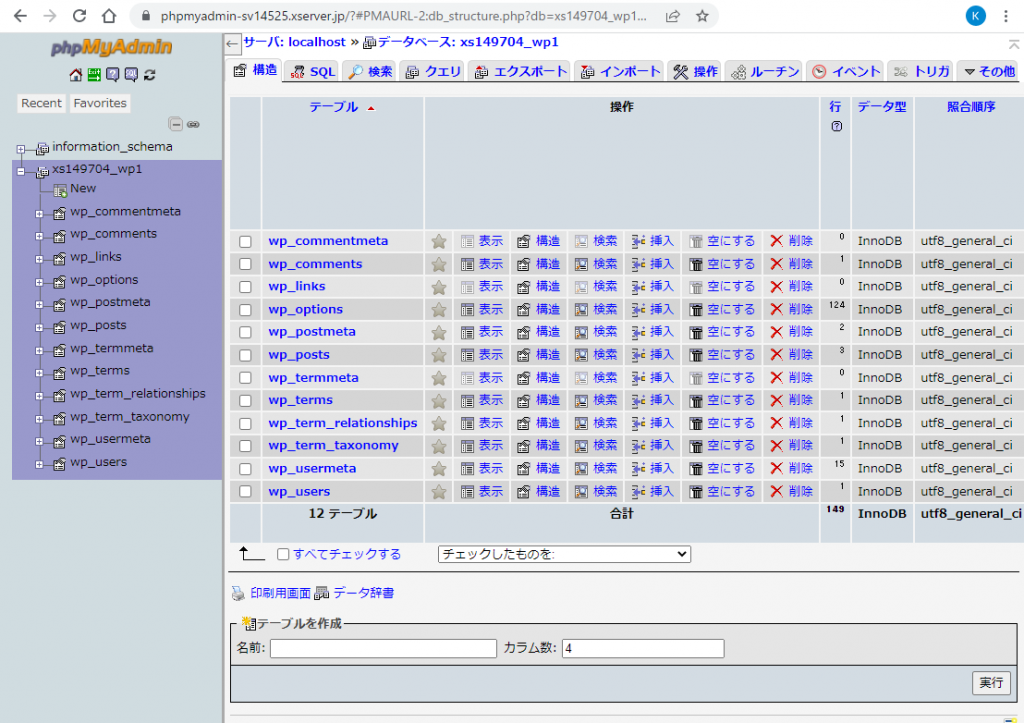
データベースの管理も、phpMyAdminが用意されているため、簡単に行う事ができます。
まとめ
簡単インストールを使えば、データベースの設定などもなく、言葉通り「簡単」にWordPressサイトを立ち上げる事ができます。
もし、試作したサイトを継続して使用するのであれば、ドメインを取得して、ネームサーバーへの登録も必要になります。
自身や自社のWEBサイトを保有してみたい方にはオススメです。